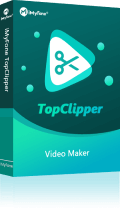YouTube 一鍵轉 MP4,可選擇不同 YT 轉 MP4 解析度並儲存至任何自訂位置,簡單實用,沒有任何廣告!
MP4 是一種常見的影片格式,具有文檔體積小和高度可攜性的特點。透過將 YouTube 轉 MP4 格式,可以為 YouTube 影片創作提供一些素材。那麼將 YouTube 轉檔 MP4,是否有一些安全可靠的方法呢?
當然!本文將詳細介紹如何將 YouTube 影片轉 MP4,並提供了一些注意事項以確保影片品質,避免 YT 轉 MP4 後影片質量下降或無法播放,趕緊學習並收藏起來吧!

YT 轉 MP4 的方法
其實 YouTube 轉成 MP4 有多種方式可選,接下來我們將使用專業軟體、錄製功能、線上網站三種 YouTube 轉 MP4 教學,在確保影像和音訊能較好保留的情況下,實現 YouTube 影片轉檔 MP4。
1 使用 YouTube 轉 MP4 程式
YouTube MP4 轉檔推薦的第一個方法就是使用安全無隱患的軟體,不僅可以將 YouTube 轉換成 MP4,還可以下載並儲存高品質的 YouTube 影片以隨時觀看。
我們使用的是 iMyFone TopClipper,這是一款高效的 YouTube 轉 MP4 轉換器,它支援電腦和手機 YouTube 轉 MP4,功能簡潔,可匯出多種格式的影片,並且可以自動產生和下載 YouTube 剪輯片段。
如何將 YouTube 影片轉成 MP4?
步驟 1.下載安裝 iMyFone TopClipper,然後啟動軟體。
步驟 2.將 YT 轉 MP4 檔的影片連結複製後,在軟體上方的搜尋框貼上,接著點擊「搜尋」,等待介面出現影片後,點擊「下載」。
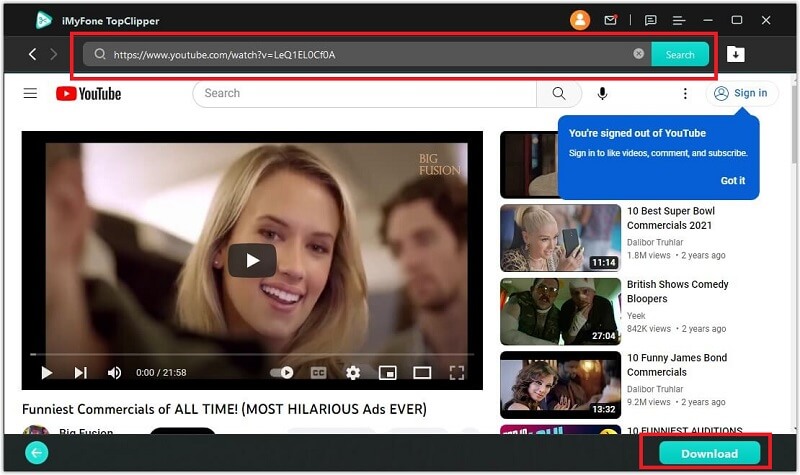
步驟 3.等待軟體把 YouTube 轉 MP4 下載後,會出現彈出窗口,此時可以選擇 1080p 解析度並點擊「下載」即可達成 YouTube 轉 MP4 高畫質。
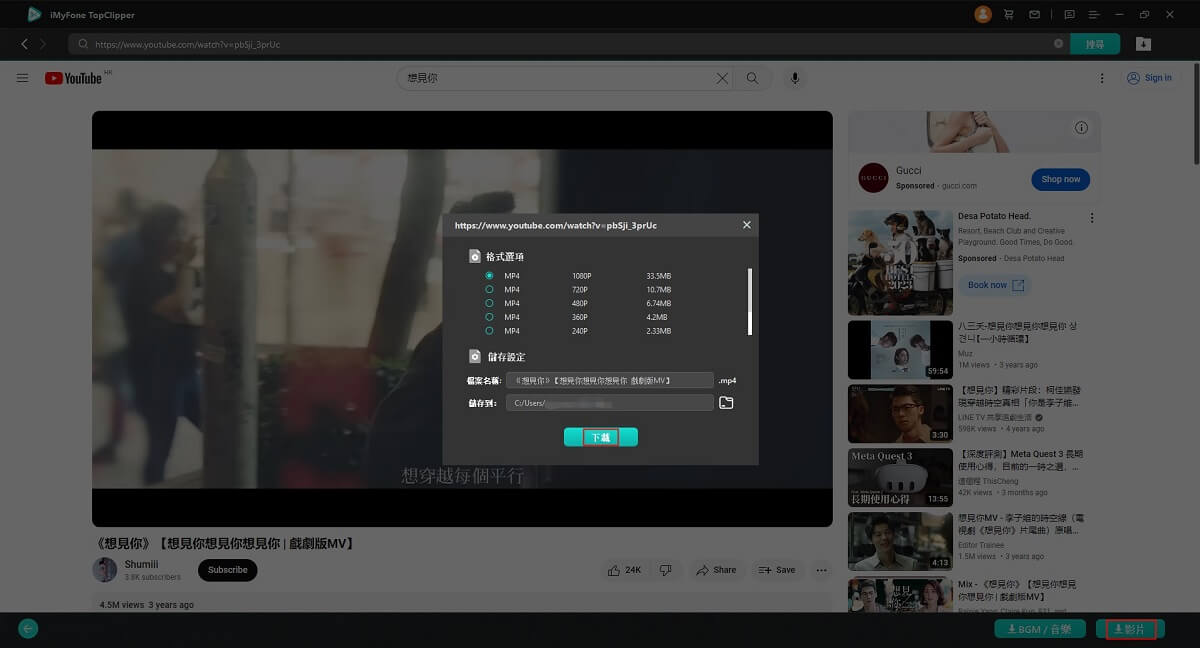
2 透過螢幕錄製實現 YouTube 轉 MP4 手機/電腦
接下來介紹第二個免費 YouTube 轉 MP4 的方法,就是透過手機或電腦錄影。由於現在所有智慧裝置都搭載了螢幕錄製的功能,所以錄製 YouTube 影片內容也可以間接將 YouTube 轉換 MP4。由於透過錄製螢幕實現 YouTube 轉 MP4 手機的操作相對簡單,這個部分只對電腦 YouTube 轉 MP4 做講解。
Windows 電腦
如果你用的是 Windows 電腦的話,可以使用內建軟體 Xbox Game Bar 進行 YouTube MP4 轉檔。這是一個簡單且方便的 Windows 工具,適合用於基本的 YouTube 轉檔 MP4 需求。如果你需要更多高級功能,則建議考慮使用第三方螢幕錄製軟體。
步驟 1.找到並播放要 YT 轉檔 MP4 的影片後,按下「Windows + G」快速鍵叫出 Game Bar 的功能選單。
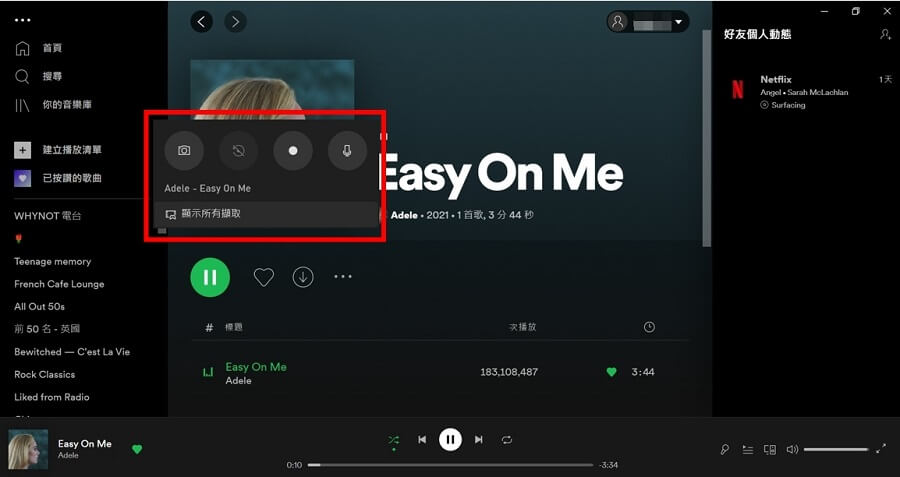
步驟 2.點擊錄影小圓點或按下快速鍵「Windows + Alt + R」,即開始錄製螢幕。
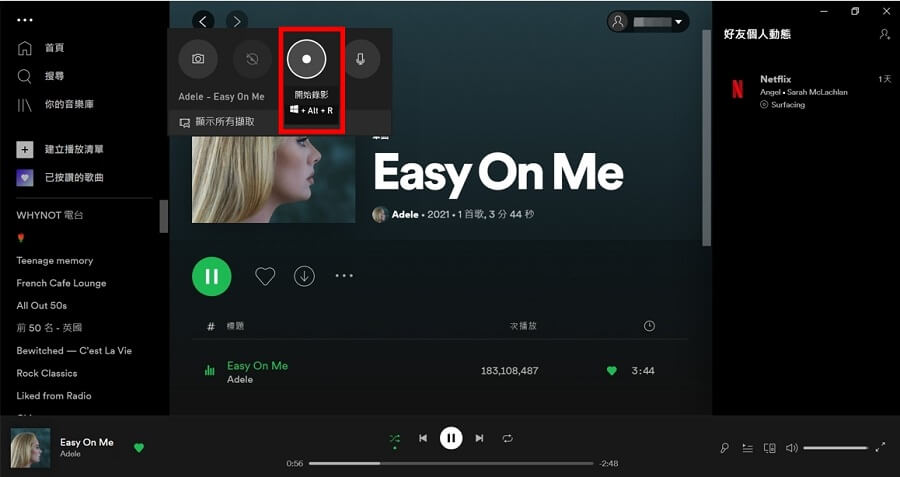
步驟 3.完成後點擊小方塊停止。螢幕上會顯示「已錄製遊戲短片」的提示,說明已經將 YouTube 轉成 MP4。
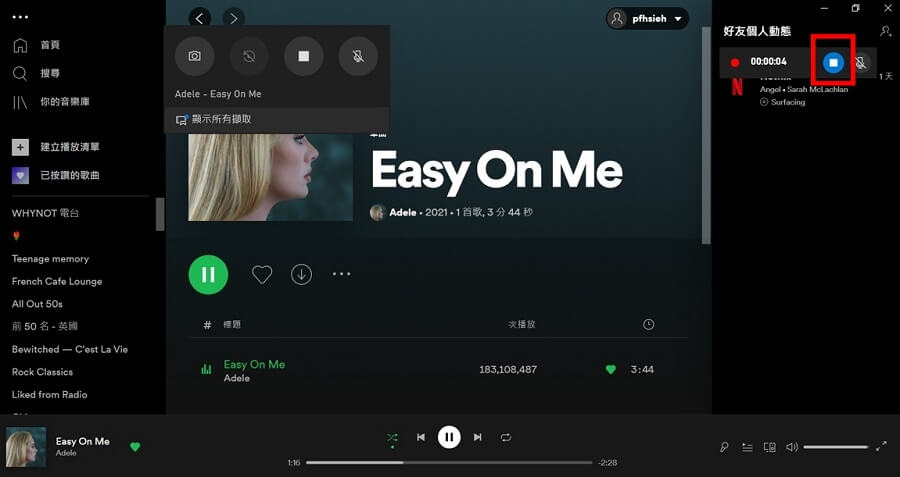
Mac 電腦
想要在 Mac 裝置上將 YT 轉 MP4 檔,可以藉助內建的 QuickTime Player 錄製螢幕,這也是間接達成 YouTube 轉 MP4 下載的方法。
步驟 1.在 Mac 上啟動「QuickTime Player」後,點擊「檔案」,選擇「新錄製影片」。
步驟 2.點擊錄製視窗,選擇是否錄製麥克風音訊。
步驟 3.按下「Control + Option + R」來開始錄影。
步驟 4.結束時點擊「停止」按鈕,即可完成 YouTube 影片轉 MP4。
3 利用 YouTube 線上轉 MP4 網站
相信不少用戶也都在尋找 YouTube 轉 MP4 免安裝網址,希望不用下載任何程式就可以將 YouTube 轉成 MP4。但需要注意的是,一般 YouTube 轉 MP4 線上過程會有較多的潛在風險,使用過程中也有很多廣告干擾,一不小心誤點就可能給裝置留下後患無窮的病毒,所以選擇線上 YouTube 轉 MP4 工具需要謹慎。
而 TopClipper 也有對應的 YouTube 轉換 MP4 網站,可以幫助用戶直接實現 YouTube 線上轉 MP4。使用起來很方便,而且沒有多餘的廣告,版面清爽,還提供 YouTube 轉 MP4 免費次數。
步驟 1.打開 YouTube MP4 轉檔網址,然後找到你想要轉檔的 YouTube 影片連結,複製到搜尋框。
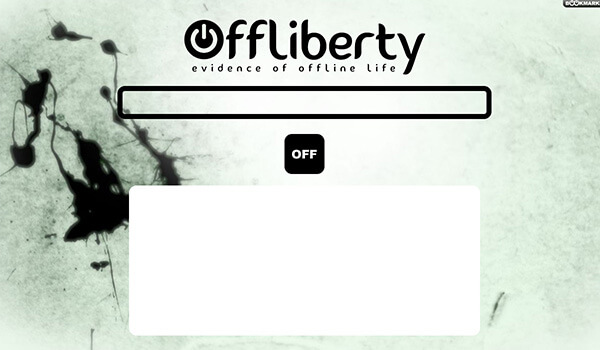
步驟 2.點擊「下載」按鈕,然後預覽 YT 轉 MP4 影片內容,確認無誤後下載儲存至裝置,無需安裝任何軟體,也可以實現 YouTube 轉 MP4線上。
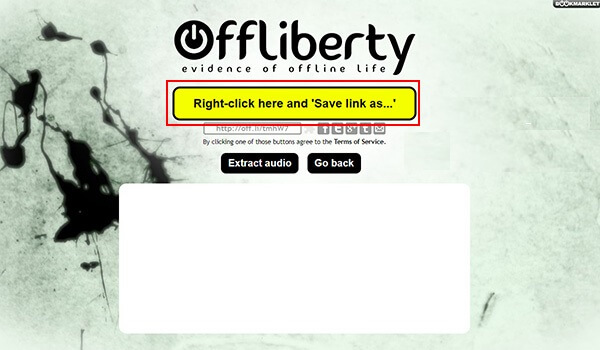
【同場加映】改網址達成 YouTube 轉 MP4 下載
除此之外,你也可以透過修改 YouTube 影片連結以達到 YouTube 轉換 MP4。不過這個方法目前僅支援 Android 裝置,如果你是 iOS 用戶,那就只能查看上面講解的其他 YouTube 轉 MP4 教學囉。
常見的 YouTube MP4 轉檔修改網址:
- 在「youtube」的後面加上「pp」
- 在「youtube」的後面加上「to」
- 在「youtube」的前面加上「ss」
- 刪除「youtube」的「ube」
- 刪除「youtube」的「be」
接下來我們以第一種修改方式測試看看:
步驟.在想要的 YT 轉 MP4 網址中的「youtube」後面輸入「pp」,最後按下「Enter」鍵即可實現 YouTube 轉 MP4 改網址了。
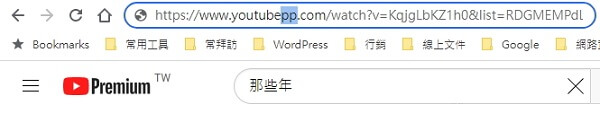
YouTube 轉檔 MP4 的相關貼士
1 推薦安全可靠的 YouTube 影片轉 MP4 工具
要安全地將 YouTube 轉 MP4 下載起來,使用可信賴的工具是非常重要的唷!有些免費的 YouTube 轉 MP4 免安裝網站可能含有病毒,或是透過廣告來傳播病毒,因此需要特別小心。如果出現 YouTube 轉 MP4 免費網站的警告畫面,可能代表著潛在的危險性。為了保護裝置安全,請避免進入這些網站。建議選擇值得信賴且安全的工具來進行 YouTube 轉 MP4 的操作,並保持警惕,不要貪圖小便宜,避免不必要的風險!
2 選擇 YouTube 轉換 MP4 解析度
為了節省空間,我們要適當選擇錄製和保存的解像度。隨著 YouTube 轉檔 MP4 數量越來越多,我們的電腦或手機存儲空間可能會變滿。特別是高解像度的影片會佔用更多的存儲空間,因此我們建議根據需要正確選擇 YouTube 轉 MP4 程式。同時,考慮將 YouTube MP4 轉檔影片保存到雲端服務也是一個好的選擇。這樣可以釋放設備的存儲空間並確保 YouTube 轉 MP4 手機/電腦影片的安全備份。或選擇一些錄影軟體直接將 YouTube 轉 MP4 高畫質影片儲存到電腦防止手機空間肥胖。
結語
以上就是 YouTube 轉 MP4 的全部教學內容了,希望能夠有效幫助你將 YouTube 轉檔 MP4,這樣無論身處何處都能自由觀看 YouTube 影片不受阻礙!如果你想擁有安全高質量的觀影體驗的話,建議直接使用 YT 轉 MP4 工具 iMyFone TopClipper,同時具備 YouTube 線上轉 MP4 網址,無需等待,快速將 YouTube 轉 MP4 下載到手機或電腦。